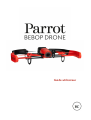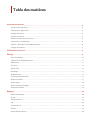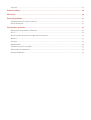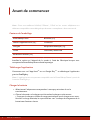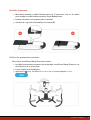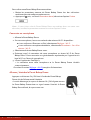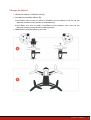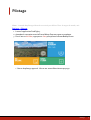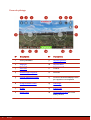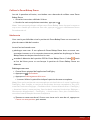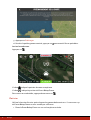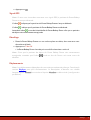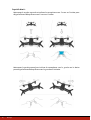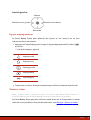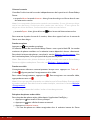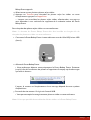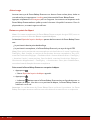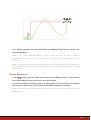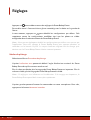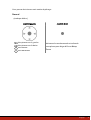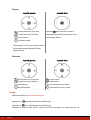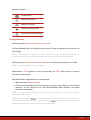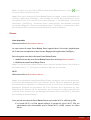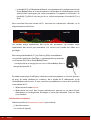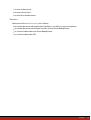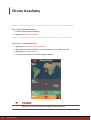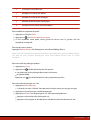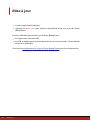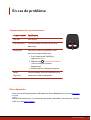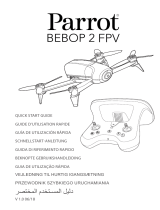Guide utilisateur

Table des matièresTable des matières
.......................................................................................................................................................4
Avant de commencer
...........................................................................................................................................................................................................4Contenu de l'emballage
...........................................................................................................................................................................................................4Télécharger l'application
...........................................................................................................................................................................................................4Charger la batterie
...........................................................................................................................................................................................................5Installer la batterie
...........................................................................................................................................................................................................5Utiliser les protections externes
...........................................................................................................................................................................................................6Connecter un smartphone
...........................................................................................................................................................................................................6Allumer / éteindre le Parrot Bebop Drone
...........................................................................................................................................................................................................7Changer les hélices
.......................................................................................................................................................8
Vérifications avant vol
.......................................................................................................................................................9
Pilotage
...........................................................................................................................................................................................................10Ecran de pilotage
...........................................................................................................................................................................................................11Calibrer le Parrot Bebop Drone
...........................................................................................................................................................................................................11Mode carte
...........................................................................................................................................................................................................12Flat trim
...........................................................................................................................................................................................................13Signal GPS
...........................................................................................................................................................................................................13Décollage
...........................................................................................................................................................................................................13Déplacements
...........................................................................................................................................................................................................15Figures préprogrammées
...........................................................................................................................................................................................................15Photos et vidéos
...........................................................................................................................................................................................................18Atterrissage
...........................................................................................................................................................................................................18Retour au point de départ
...........................................................................................................................................................................................................19Niveau de batterie
.......................................................................................................................................................20
Réglages
...........................................................................................................................................................................................................20Modes de pilotage
...........................................................................................................................................................................................................22Image
...........................................................................................................................................................................................................23Enregistrement
...........................................................................................................................................................................................................24Vol
...........................................................................................................................................................................................................24Limites de vol
...........................................................................................................................................................................................................25Réseau
...........................................................................................................................................................................................................26Informations moteurs

...........................................................................................................................................................................................................27Versions
.......................................................................................................................................................28
Drone Academy
.......................................................................................................................................................30
Mise à jour
.......................................................................................................................................................31
En cas de problème
...........................................................................................................................................................................................................31Comportements du voyant lumineux
...........................................................................................................................................................................................................31Pièces détachées
.......................................................................................................................................................32
Informations générales
...........................................................................................................................................................................................................32Précautions d’utilisation et Entretien
...........................................................................................................................................................................................................32Wi-Fi
...........................................................................................................................................................................................................32Mise en garde concernant le respect de la vie privée
...........................................................................................................................................................................................................33Batterie
...........................................................................................................................................................................................................33Garantie
...........................................................................................................................................................................................................34Modifications
...........................................................................................................................................................................................................35Comment recycler ce produit
...........................................................................................................................................................................................................35Déclaration de conformité
...........................................................................................................................................................................................................35Marques déposées

4 Avant de commencer
Avant de commencer
Note : Pour une meilleure lisibilité, l’iPhone®, l’iPad® et les autres téléphones ou
tablettes compatibles seront désignés par le terme « smartphone » dans ce manuel.
Contenu de l'emballage
Parrot Bebop Drone
Batteries (x 2)
Hélices supplémentaires (x 4)
Clé hélices
Chargeur
Adaptateur électrique (x 4)
Cache
Câble USB / Micro USB
Protections externes (x 2)
Installez le cache sur l'objectif de la caméra à l'aide de l'élastique lorsque vous
transportez le Parrot Bebop Drone afin de le protéger.
Télécharger l'application
Connectez-vous sur l’App StoreSM ou sur Google PlayTM et téléchargez l'application
gratuite FreeFlight 3.
Note : L'application est uniquement compatible avec le Parrot Bebop Drone à partir de
la version FreeFlight 3.1.
Charger la batterie
1. Sélectionnez l’adaptateur correspondant à votre pays et insérez-le sur le
transformateur.
2. Clipsez la batterie sur le chargeur puis branchez le chargeur sur le secteur.
> Le voyant du chargeur s'allume en rouge pour indiquer que la charge est en cours.
Une fois la charge terminée, le voyant devient vert. Le temps de chargement de la
batterie est d'environ 1 heure.

5Avant de commencer
Installer la batterie
1. Branchez la batterie au câble d'alimentation (A). Si nécessaire, tirez sur le cordon
pour accéder au câble d'alimentation du Parrot Bebop Drone.
2. Insérez la batterie sur le support prévu à cet effet.
3. Attachez la sangle afin d'immobiliser la batterie (B).
Utiliser les protections externes
Pour utiliser votre Parrot Bebop Drone en intérieur :
1. Installez les protections externes afin de protéger votre Parrot Bebop Drone en cas
de collision avec un autre objet.
2. Lancer l'application FreeFlight 3.
3. Appuyez sur , puis, sur l'écran Paramètres de vol, activez l'option Carène.

6 Avant de commencer
Pour utiliser votre Parrot Bebop Drone en extérieur :
1. Retirez les protections externes du Parrot Bebop Drone lors des utilisations
extérieures pour de meilleures performances.
2. Appuyez sur , puis, sur l'écran Paramètres de vol, désactivez l'option Carène.
Note : Si vous faites voler le Parrot Bebop Drone en extérieur dans une zone avec
obstacles, installez les protections externes et activez l'option Carène.
Connecter un smartphone
1. Allumez le Parrot Bebop Drone.
2. Sur votre smartphone, lancez une recherche des réseaux Wi-Fi® disponibles :
si vous utilisez un iPhone ou un iPad, sélectionnez Réglages > Wi-Fi
si vous utilisez un smartphone AndroidTM, sélectionnez Paramètres > Sans fil et
réseaux > Wi-Fi.
3. Sélectionnez le réseau BebopDrone-xxxxx.
4. Patientez jusqu’à la connexion de votre smartphone au réseau Wi-Fi du Parrot
Bebop Drone. Cette connexion est généralement représentée par l’apparition du
logo Wi-Fi sur l’écran du smartphone.
5. Lancez l’application FreeFlight 3.
> La connexion entre votre smartphone et le Parrot Bebop Drone s’établit
automatiquement.
Consultez la section Réglages > Wi-Fi pour plus d'informations.
Allumer / éteindre le Parrot Bebop Drone
Appuyez sur le bouton On / Off situé à l'arrière du Parrot Bebop
Drone afin de l'allumer ou de l'éteindre.
> Lors du démarrage, le voyant du bouton On / Off clignote en vert.
Le Parrot Bebop Drone émet un signal sonore. Une fois le Parrot
Bebop Drone allumé, le voyant reste vert.

7Avant de commencer
Changer les hélices
1. Retirez les hélices à l'aide de la clé (A).
2. Installez les nouvelles hélices (B) :
les hélices avec un trou au milieu s'installent sur les moteurs avec un axe qui
dépasse (moteurs avant gauche et arrière droite);
les hélices sans trou au milieu s'installent sur les moteurs avec sans axe qui
dépasse (moteurs avant droite et arrière gauche).
3. Bloquez les nouvelles hélices avec la clé.

8 Vérifications avant vol
Vérifications avant vol
Avant chaque session de vol, procédez aux vérifications suivantes :
Ne pilotez pas le Parrot Bebop Drone de nuit.
Vérifiez les conditions météorologiques. Ne pilotez pas le Parrot Bebop Drone par
temps de pluie, de brouillard, de neige ou de vent de plus de 40 km/h.
Vérifiez que le terrain de vol ne comporte pas d'obstacle qui pourrait gêner le
pilotage ou empêcher le vol à vue.
Vérifiez que l'utilisation du Parrot Bebop Drone est autorisée dans votre lieu de vol.
Renseignez-vous sur les restrictions d’utilisation des fréquences Wi-Fi de votre lieu
de vol.
Vérifiez que les hélices sont correctement montées et serrées. Pour plus
d'informations, voir Avant de commencer > Changer les hélices.
Vérifiez que la batterie est correctement attachée au Parrot Bebop Drone. Pour plus
d'informations, voir Avant de commencer > Installer la batterie.
Vérifiez que la batterie du Parrot Bebop Drone et de votre smartphone sont
chargées.
Vérifiez la qualité de la connexion entre le Parrot Bebop Drone et votre smartphone.
Pour plus d'informations, voir Réglages >Wi-Fi.
Calibrez le Parrot Bebop Drone. Pour plus d'informations, voir Pilotage > Calibrer le
Parrot Bebop Drone.

9Pilotage
Pilotage
Note : Le mode de pilotage Normal est activé par défaut. Pour changer de mode, voir
Réglages > Pilotage.
1. Lancez l'application FreeFlight 3.
2. Attendez la connexion entre le Parrot Bebop Drone et votre smartphone.
3. Dans l'encart Vol libre, appuyez sur Start pour piloter le Parrot Bebop Drone.
> L'écran de pilotage apparaît. L'écran est verrouillé en format paysage.

10 Pilotage
Ecran de pilotage
N°
Description
N°
Description
1
Ecran précédent
9
Joystick gauche
2
Réglages
10
Joystick droit
3
Flat Trim
11
Vitesse
4
Atterrissage d'urgence
12
Altitude
5
Figures préprogrammées
13
Distance du Parrot Bebop Drone
par rapport au smartphone
6
Enregistrement vidéo
14
Décollage
7
Photo
15
Signal GPS
8
Mode carte
16
Niveau de batterie du Parrot
Bebop Drone

11Pilotage
Calibrer le Parrot Bebop Drone
Lors de la première utilisation, une fenêtre vous demande de calibrer votre Parrot
Bebop Drone.
1. Suivez les instructions affichées à l'écran.
2. Une fois les trois manipulations terminées, appuyez sur .
Note : Vous pouvez également calibrer votre Parrot Bebop Drone lorsque la tenue en
cap ne vous semble pas suffisante. Pour cela, appuyez sur , puis sélectionnez l'écran
Paramètres de vol.
Mode carte
Vous avez la possibilité de suivre la position du Parrot Bebop Drone sur une carte à la
place du retour vidéo de la caméra.
Avant d'activer le mode carte :
préchargez une carte. Si vous pilotez le Parrot Bebop Drone dans une zone sans
connexion internet, ou si la connexion internet est perdue lors du pilotage, le Parrot
Bebop Drone sera toujours localisé sur la carte.
attendez la détection de la position GPS du Parrot Bebop Drone. L'icône située
en bas de l'écran passe au vert lorsque la position du Parrot Bebop Drone est
détectée.
Précharger une carte
1. Ouvrez l'écran principal de l'application FreeFlight 3.
2. Appuyez sur > Paramètres.
3. Appuyez sur Préchargement de la carte.
> La carte s'affiche. Le point bleu indique la position de votre smartphone.
Note : Pour que la position de votre smartphone soit localisée sur la carte, l'application
FreeFlight 3 doit accéder au service de localisation de votre smartphone. Sous iOS,
autorisez l'accès dans Réglages > Confidentialité > Service de localisation > FreeFlight 3
> Autoriser l'accès à votre position. Sous Android, autorisez l'accès dans Réglages >
Gestionnaire d'applications > FreeFlight 3 > Autorisations. Pour plus d'informations,
consultez le mode d'emploi de votre smartphone.
4. Zoomez sur votre zone de vol. Si vous vous situez sur la zone de vol, appuyez sur
Centrer sur votre position, puis zoomez.

12 Pilotage
5. Appuyez sur Précharger.
6. Une fois le préchargement terminé, appuyez sur pour revenir à l'écran précédent.
Activer le mode carte
Appuyez sur .
L'icône indique la position de votre smartphone.
L'icône indique la position du Parrot Bebop Drone.
Pour revenir en mode vidéo, appuyez de nouveau sur .
Flat trim
Utilisez la fonction flat trim après chaque chargement de batterie ou si la tenue en cap
du Parrot Bebop Drone ne vous semble pas suffisante.
1. Posez le Parrot Bebop Drone sur une surface plane et sèche.

13Pilotage
2. Appuyez sur .
Signal GPS
Note : Si vous vous situez dans une zone sans signal GPS, la position du Parrot Bebop
Drone ne sera pas détectée.
L'icône indique que la position du Parrot Bebop Drone n'est pas détéctée.
L'icône indique que la position du Parrot Bebop Drone est détéctée.
Attendez l'icône avant de faire décoller le Parrot Bebop Drone afin que sa position
de départ soit correctement enregistrée.
Décollage
1. Posez le Parrot Bebop Drone sur une surface plane et sèche, dans une zone sans
obstacle et éclairée.
2. Appuyez sur Take Off.
> Le Parrot Bebop Drone s'envole puis se stabilise à environ 1 m du sol.
Note : Pour que la position de départ du Parrot Bebop Drone soit correctement
enregistrée, attendez que l'icône située en bas de l'écran soit verte avant de
décoller.
Déplacements
Note : Les déplacements dépendent du statut des paramètres de pilotage. Consultez la
section Réglages pour plus d'informations. La description ci-dessous est valable
lorsque l'option Normal est activée et l'option Gaucher est désactivée (configuration
par défaut).

14 Pilotage
Joystick droit :
Maintenez la touche centrale et inclinez le smartphone vers l’avant ou l’arrière pour
diriger le Parrot Bebop Drone vers l’avant ou l’arrière.
Maintenez la touche centrale et inclinez le smartphone vers la gauche ou la droite
pour diriger le Parrot Bebop Drone vers la gauche ou la droite.

15Pilotage
Joystick gauche :
Monter
Rotation vers la gauche
Rotation vers la droite
Descendre
Figures préprogrammées
Le Parrot Bebop Drone peut effectuer des figures en vol, lorsqu'il est en état
stationnaire ou en mouvement.
1. Appuyez sur l'icône looping pour changer la figure préprogrammée. Par défaut,
est activé.
> La liste des loopings apparaît.
looping arrière
looping avant
looping gauche
looping droite
aucune figure
2. Tapez 2 fois sur l'écran de votre smartphone pour réaliser l'acrobatie sélectionnée.
Photos et vidéos
Note : L'objectif de la caméra est situé à l'avant de votre Parrot Bebop Drone. La
caméra située sous votre Parrot Bebop Drone sert à le stabiliser uniquement.
Le Parrot Bebop Drone peut être utilisé en mode photo ou en mode vidéo. Le mode
vidéo est activé par défaut. Pour plus d'informations, voir Réglages > Photos et vidéos.

16 Pilotage
Orienter la caméra
Contrôlez l'inclinaison de la caméra indépendamment de la position du Parrot Bebop
Drone :
en mode Normal et mode Manette : faites glisser deux doigts sur l'écran dans le sens
de l'orientation voulue.
Note : Les commandes d'orientation verticale sont inversées. Si vous glissez vos doigts
vers le haut de l'écran, l'inclinaison de la caméra sera vers le bas. Si vous glissez vos
doigts vers le bas de l'écran, l'inclinaison de la caméra sera vers le haut.
en mode Expert : faites glisser le bouton dans le sens de l'orientation voulue.
Pour recentrer le point de vue de la caméra, faites deux appuis brefs sur le centre de
l'écran avec deux doigts.
Prendre une photo
Appuyez sur pour prendre une photo.
La mémoire interne de votre Parrot Bebop Drone a une capacité de 8GB. Le nombre
maximum de photos stockées sur la mémoire interne dépend du format sélectionné.
Pour choisir le format des photos, consultez la section Réglages >Enregistrement. Une
fois la mémoire pleine, il n'est plus possible de prendre une photo.
Note : Pour obtenir des photos de bonne qualité, assurez-vous que le Parrot Bebop
Drone est réglé en mode photo. Pour cela, voir Réglages > Enregistrement.
Prendre une vidéo
L'enregistrement démarre automatiquement lorsque vous appuyez sur Take off .
L'icône clignote pendant l'enregistrement de la vidéo.
Pour arrêter l'enregistrement, appuyez sur . Pour enregistrer une nouvelle vidéo,
appuyez de nouveau sur .
Note : Il n'est pas possible de prendre une vidéo lorsque le Parrot Bebop Drone est réglé
en mode timelapse. Pour désactiver le mode timelapse, consultez la section Réglages
>Enregistrement.
Note : L'enregistrement de la vidéo s'arrête au bout de 25 minutes.
Récupérer des photos ou des vidéos
Pour récupérer des photos et/ou vidéos depuis l'application FreeFlight 3 :
1. Appuyez sur pour revenir à l'écran principal.
2. Appuyez sur pour afficher le menu contextuel.
3. Appuyez sur Mémoire interne.
> La liste des photos et vidéos enregistrées dans la mémoire interne du Parrot

17Pilotage
Bebop Drone apparaît.
4. Sélectionnez une ou plusieurs photos et/ou vidéos.
5. Appuyez sur Transfert pour récupérer les photos et/ou les vidéos sur votre
smartphone ou appuyez sur Suppression.
> Lorsque vous transférez les photos et/ou vidéos sélectionnées, une pop-up
vous demande si vous souhaitez les supprimer de la mémoire interne du Parrot
Bebop Drone.
Pour récupérer des photos et/ou vidéos sur votre ordinateur :
Note : La batterie du Parrot Bebop Drone doit être installée et chargée afin de
récupérer les photos et vidéos sur votre ordinateur.
1. Connectez le Parrot Bebop Drone à votre ordinateur avec le câble USB / micro-USB
(fourni).
2. Allumez le Parrot Bebop Drone.
> Votre ordinateur détecte automatiquement le Parrot Bebop Drone. Patientez
jusqu'à la fin de l'installation des pilotes et l'apparition d'une pop-up du même type
que celle ci-dessous.
L'aspect, le contenu et l'emplacement de ce message dépend de votre système
d'exploitation.
3. Ouvrez le dossier comme s'il s'agissait d'une clé USB.
> Vous pouvez copier les enregistrements photo et vidéo sur votre ordinateur.
Note : Il n'est pas possible de transférer des fichiers vidéo sur le Parrot Bebop Drone.

18 Pilotage
Atterrissage
Assurez-vous que le Parrot Bebop Drone est au dessus d'une surface plate, sèche et
sans obstacle, puis appuyez sur Landing pour faire atterrir le Parrot Bebop Drone.
Appuyez uniquement sur Emergency en cas d'urgence. Les moteurs se couperont et le
Parrot Bebop Drone tombera quelle que soit la hauteur à laquelle il se trouve. Dans la
plupart des cas, un atterrissage est suffisant.
Retour au point de départ
Note : Si ni votre smartphone ni le Parrot Bebop Drone ne reçoit de signal GPS, vous ne
pouvez pas activer la fonction Retour au point de départ.
La fonction Rejoindre le point de départ permet de faire revenir le Parrot Bebop Drone
vers :
la position du dernier point de décollage,
la position du smartphone, si le Parrot Bebop Drone n'a pas reçu de signal GPS.
Note : Pour que la position de votre smartphone soit localisée sur la carte, l'application
FreeFlight 3 doit accéder au service de localisation de votre smartphone. Sous iOS,
autorisez l'accès dans Réglages > Confidentialité > Service de localisation > FreeFlight 3
> Autoriser l'accès à votre position. Sous Android, autorisez l'accès dans Réglages >
Gestionnaire d'applications > FreeFlight 3 > Autorisations. Pour plus d'informations,
consultez le mode d'emploi de votre smartphone.
Faire revenir le Parrot Bebop Drone vers son point de départ
1. Appuyez sur .
> L'écran Rejoindre le point de départ apparaît.
2. Appuyez sur .
> Le bouton devient vert et le Parrot Bebop Drone revient en ligne droite vers sa
position de départ. Une fois sur sa position de départ, le Parrot Bebop Drone se
stabilise à 2 m du sol.
Attention : Le vol de retour du Parrot Bebop Drone se fait en ligne droite. Le Parrot
Bebop Drone peut entrer en collision avec tout obstacle se trouvant sur sa trajectoire.

19Pilotage
Vous pouvez reprendre les commandes du Parrot Bebop Drone lorsqu'il revient vers
son point de départ.
Note : Si le Parrot Bebop Drone est situé à moins de 10 m du sol, il s'élèvera
automatiquement à 10 m avant de revenir vers son point de départ afin d'éviter tout
obstacle.
Note : Si la connexion entre votre smartphone et le Parrot Bebop Drone est perdue, le
Parrot Bebop Drone revient automatiquement vers sa position de départ après 1 min de
déconnexion.
Niveau de batterie
L'icône
indique le niveau de batterie de votre Parrot Bebop Drone. L'autonomie de
votre Parrot Bebop Drone est d'environ 11mn par batterie.
Lorsque la batterie est faible, une alerte se déclenche sur l'écran de votre smartphone
et le voyant du bouton On / Off de votre Parrot Bebop Drone devient rouge.
Note : Le nombre de figures effectuées peut avoir un impact sur l'autonomie du Parrot
Bebop Drone.

20 Réglages
Réglages
Appuyez sur pour accéder au menu des réglages du Parrot Bebop Drone.
Passez d'un écran à l'autre en faisant glisser votre doigt vers la droite ou la gauche de
l'écran.
A tout moment, appuyez sur pour réétablir les configurations pas défaut. Cela
supprimera toutes les configurations modifiées ainsi que les photos et vidéos
enregistrées dans la mémoire interne du Parrot Bebop Drone.
Note : Vous pouvez également rétablir les configurations par défaut sans passer par
l'application. Pour cela, allumez le Parrot Bebop Drone puis appuyez pendant 10
secondes sur le bouton On/Off. Le voyant lumineux clignote vert et orange, puis
devient vert. Le Parrot Bebop Drone s'éteint automatiquement.
Modes de pilotage
Sélectionnez l'écran Paramètres de pilotage.
L'option Inclinaison max permet de définir l'angle d'inclinaison maximal du Parrot
Bebop Drone lorsqu'il avance ou recule en vol.
Plus la valeur est élevée, plus le tangage du Parrot Bebop Drone est important. Plus la
valeur est faible, plus le tangage du Parrot Bebop Drone est faible.
Note : Ce réglage a une influence sur l'accélération. Si le tangage est important, le
Parrot Bebop Drone prend de la vitesse plus rapidement.
L'option gaucher permet d'inverser les commandes sur votre smartphone. Pour cela,
appuyez sur le bouton Manettes inversées.
La page est en cours de chargement...
La page est en cours de chargement...
La page est en cours de chargement...
La page est en cours de chargement...
La page est en cours de chargement...
La page est en cours de chargement...
La page est en cours de chargement...
La page est en cours de chargement...
La page est en cours de chargement...
La page est en cours de chargement...
La page est en cours de chargement...
La page est en cours de chargement...
La page est en cours de chargement...
La page est en cours de chargement...
La page est en cours de chargement...
-
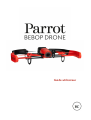 1
1
-
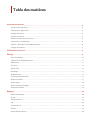 2
2
-
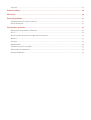 3
3
-
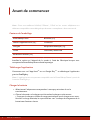 4
4
-
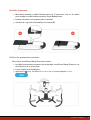 5
5
-
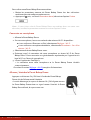 6
6
-
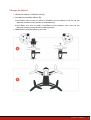 7
7
-
 8
8
-
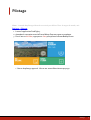 9
9
-
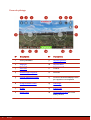 10
10
-
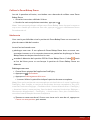 11
11
-
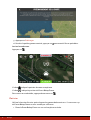 12
12
-
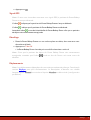 13
13
-
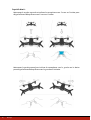 14
14
-
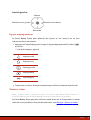 15
15
-
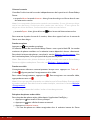 16
16
-
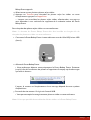 17
17
-
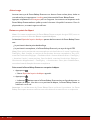 18
18
-
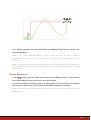 19
19
-
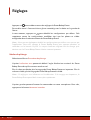 20
20
-
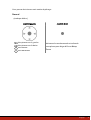 21
21
-
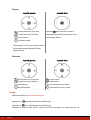 22
22
-
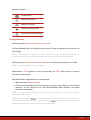 23
23
-
 24
24
-
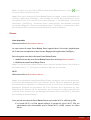 25
25
-
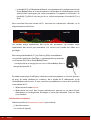 26
26
-
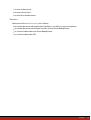 27
27
-
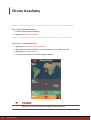 28
28
-
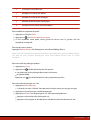 29
29
-
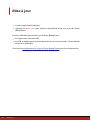 30
30
-
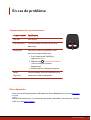 31
31
-
 32
32
-
 33
33
-
 34
34
-
 35
35
Documents connexes
-
Parrot Bebop 2 Manuel utilisateur
-
Parrot Bebop 2 Power Manuel utilisateur
-
Parrot BEBOP Guide de démarrage rapide
-
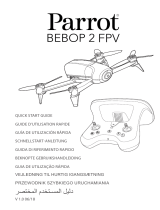 Mode Bebop 2 FPV Mode d'emploi
Mode Bebop 2 FPV Mode d'emploi
-
Parrot Bebop Drone & Skycontroller Red Area 1 Manuel utilisateur
-
Parrot Disco FPV Manuel utilisateur
-
Parrot Anafi USA Manuel utilisateur
-
Parrot ANAFI Thermal Manuel utilisateur
-
Parrot ANAFI Thermal Le manuel du propriétaire
-
Parrot Disco FPV Manuel utilisateur